Comment créer des options déroulantes dans les tableaux Excel
Dans Excel, les options déroulantes (validation des données) sont une fonctionnalité importante pour améliorer l'efficacité et la précision de la saisie des données. Que vous réalisiez des questionnaires, des rapports de données ou une gestion quotidienne, maîtriser la méthode de création d'options déroulantes peut rendre votre travail plus efficace avec la moitié de l'effort. Cet article détaillera comment créer des options déroulantes Excel, avec des exemples de données structurées.
1. Étapes de fonctionnement de base
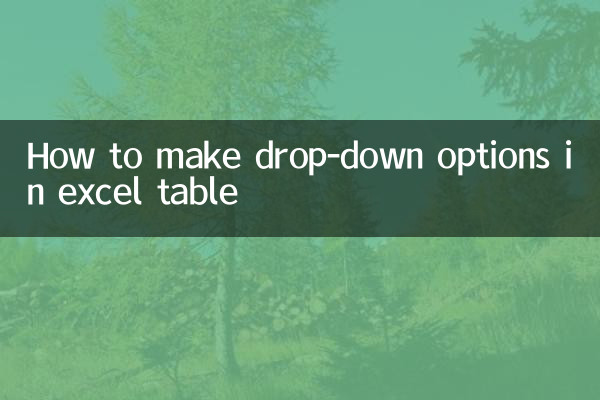
1. Sélectionnez la cellule ou la plage dans laquelle vous souhaitez définir les options déroulantes
2. Cliquez sur l'onglet [Données] → sélectionnez [Vérification des données]
3. Sélectionnez « Séquence » dans le menu déroulant [Autoriser]
4. Entrez le contenu de l'option (séparé par des virgules) dans la zone [Source] ou sélectionnez une plage de cellules
5. Cliquez sur [OK] pour terminer les paramètres
2. Comparaison des méthodes couramment utilisées
| type de méthode | Mode d'emploi | Scénarios applicables |
|---|---|---|
| Saisie manuelle | Entrez directement les options dans la case « Source », telles que « Homme, Femme » | Les options sont rares et fixes |
| Cellule de référence | Sélectionnez une plage de cellules avec des options pré-saisies | Les options peuvent varier ou être plus |
| gestionnaire de noms | Appelé après avoir défini un nom pour la zone d'options | Options d'appel dans les feuilles de calcul |
3. Compétences avancées
1.Liste déroulante dynamique: Combiné avec la fonction OFFSET pour réaliser une extension automatique des options
2.Liste déroulante des liaisons secondaires: Établir une relation hiérarchique via la fonction INDIRECT
3.Personnalisation de l'invite d'erreur : Définir les informations d'avertissement d'entrée lors de la validation des données
4. Solutions aux problèmes courants
| Phénomène problématique | Analyse des causes | Solution |
|---|---|---|
| La flèche déroulante n'apparaît pas | La cellule est protégée ou la feuille est protégée | Déprotéger la feuille de calcul |
| Les options affichent #N/A | La zone référencée a été supprimée ou modifiée | Vérifier la validité de la source de données |
| Je ne peux rien saisir d'autre | Cochez "Fournir une flèche déroulante" | Annulez cette option ou ajustez les conditions de vérification |
5. Cas d'application pratiques
Voici un exemple de mise en œuvre d’un lien de deuxième niveau département-poste :
| étape | fonctionner | Formules/Paramètres |
|---|---|---|
| 1. Établir les données de base | Saisir les postes correspondants dans le département dans une feuille de calcul séparée | Par exemple : département dans la colonne A, poste dans la colonne B |
| 2. Définissez le nom | Créez des noms pour chaque domaine de poste du département | Nom = nom du département, poste de référence = colonne poste correspondant |
| 3. Configurez une liste déroulante à un niveau | Définir la liste déroulante des départements dans la cellule cible | Source : Service Administration, Service Technologie, Service Marketing |
| 4. Configurez une liste déroulante secondaire | Définir la liste déroulante de position dans les cellules adjacentes | Source : =INDIRECT(A2) |
6. Précautions
1. Lors du référencement dans des feuilles de calcul, vous devez définir un nom ou utiliser la combinaison de fonctions INDIRECT
2. La validation des données ne sera pas automatiquement appliquée aux lignes nouvellement insérées et la zone doit être étendue manuellement
3. La fonction de validation des données peut être limitée lors du partage d'un classeur
4. Le fichier CSV exporté perdra les paramètres des options déroulantes.
Grâce aux méthodes ci-dessus, vous pouvez facilement créer des menus déroulants Excel de différentes complexités. Dans les opérations réelles, il est recommandé d'utiliser la touche F4 pour répéter rapidement les paramètres et d'utiliser le pinceau de format pour appliquer les mêmes règles de validation des données par lots, ce qui améliorera considérablement l'efficacité du travail.
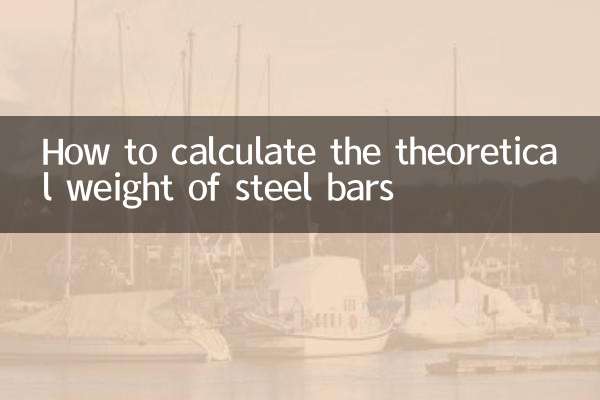
Vérifiez les détails
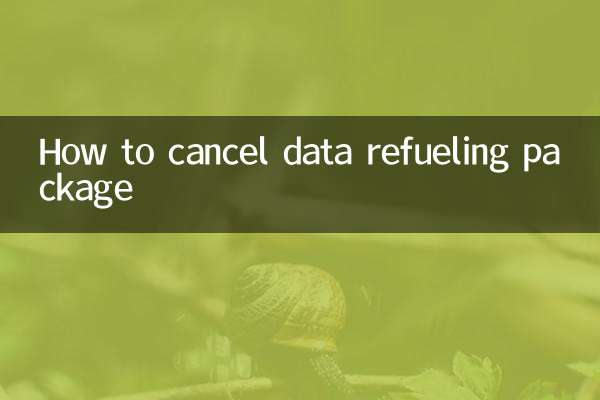
Vérifiez les détails